Príručka užívateľa pre iPhone
- Vitajte
- Čo je nové v iOS 14
-
- Zobudenie a odomknutie
- Úprava hlasitosti
- Zmena zvukov a vibrovania
- Prístup k funkciám zo zamknutej plochy
- Otváranie apiek
- Zhotovenie snímky alebo záznamu obrazovky
- Zmena alebo zamknutie orientácie obrazovky
- Zmena pozadia
- Nastavenie fotky Live Photo ako pozadia
- Posunutie položiek na obrazovke do dosahu prstov
- Vyhľadávanie na iPhone
- Odosielanie položiek pomocou AirDropu
- Vykonávanie rýchlych akcií
- Používanie a prispôsobenie Ovládacieho centra
- Pridajte si widgety
- Nabíjanie a monitorovanie batérie
- Význam stavových ikon
- Cestovanie s iPhonom
-
- Kalkulačka
- Kompas
-
- Zhromažďovanie údajov o zdraví a kondícii
- Udržiavanie profilu v apke Zdravie
- Prezeranie informácií o zdraví a kondícii
- Sledovanie menštruačného cyklu
- Sledovanie vystavenia hluku zo slúchadiel a úrovne okolitého hluku
-
- Úvod do rozvrhov spánku
- Nastavenie prvého rozvrhu spánku
- Vypnutie budíkov a vymazanie rozvrhov spánku
- Pridávanie a zmena rozvrhov spánku
- Používanie iPhonu v režime spánku
- Rýchle zapnutie alebo vypnutie režimu spánku na iPhone
- Zmena spánkového cieľa a ďalších možností spánku
- Zobrazenie histórie spánku
- Zdieľanie dát o zdraví a kondícii
- Sťahovanie zdravotných záznamov
- Vytvorenie a zdieľanie Zdravotného ID
- Správa zdravia pomocou dostupných zdravotných funkcií
- Registrácia v programe darovania orgánov
- Zálohovanie zdravotných dát
-
- Úvod do Domácnosti
- Nastavenie príslušenstva
- Ovládanie príslušenstva
- Pridanie ďalších domácností
- Nastavenie HomePodu
- Konfigurácia kamier
- Rozpoznávanie tvárí
- Konfigurácia routera
- Vytváranie a používanie scén
- Ovládanie domácnosti pomocou Siri
- Ovládanie domácnosti na diaľku
- Vytvorenie automatizácie
- Zdieľanie ovládania s inými ľuďmi
-
- Prezeranie máp
-
- Vyhľadávanie miest
- Vyhľadávanie atrakcií a služieb v okolí
- Získanie informácií o miestach
- Označovanie miest
- Zdieľanie miest
- Uloženie obľúbených miest
- Objavovanie nových miest pomocou sprievodcov
- Usporiadanie miest v zbierke Moji sprievodcovia
- Získanie informácií o premávke a počasí
- Vymazanie dôležitých miest
-
- Získanie trasy pomocou Siri, Máp a widgetov
- Výber preferovaného typ dopravy
- Zobrazenie trasy pre cestu autom
- Nahlasovanie dopravných udalostí
- Vyhľadanie zaparkovaného auta
- Zobrazenie trasy pre bicykel
- Vyhľadanie miest na zastavenie
- Zobrazenie pešej trasy
- Zobrazenie trasy verejnou dopravou
- Zobrazenie prehľadu trasy alebo jej pokynov v zozname
- Zmena nastavení zvuku pre podrobnú navigáciu
- Výber ďalších možností trasy
- Zobrazenie trasy medzi miestami odlišnými od vašej aktuálnej polohy
- Vymazanie naposledy zobrazených trás
- Plánovanie trasy v apke Mapy na Macu
- Pomoc pri opravovaní a vylepšovaní máp
- Získanie odvozu zdieľaným vozidlom
-
- Nastavenie apky Správy
- Odosielanie a prijímanie správ
- Odoslanie správy skupine alebo firme
- Odosielanie fotiek, videí a audia
- Animovanie správ
- Používanie iMessage apiek
- Používanie memoji
- Odoslanie efektu Digital Touch
- Odosielanie a prijímanie platieb pomocou Apple Pay
- Úprava hlásení
- Blokovanie, filtrovanie a nahlasovanie správ
- Vymazanie správ
-
- Získanie hudby
- Zobrazenie albumov, playlistov a ďalších položiek
- Prehrávanie hudby
- Usporiadanie hudby do poradia
- Počúvanie živého vysielania rádia
-
- Predplatenie Apple Music
- Počúvanie hudby v bezstratovom formáte
- Počúvanie hudby vo formáte Dolby Atmos
- Objavovanie novej hudby
- Pridajte si hudbu a počúvajte ju offline
- Získajte osobné odporúčania
- Počúvanie rádia
- Vyhľadávanie hudby
- Vytváranie playlistov
- Zistite, čo počúvajú vaši priatelia
- Prehrávanie hudby pomocou Siri
- Zmena spôsobu, akým znie hudba
-
- Prezeranie fotiek a sledovanie videí
- Vymazanie a skrytie fotiek a videí
- Úprava fotiek a videí
- Úprava fotiek Live Photo
- Úprava fotiek v režime Portrét
- Usporiadanie fotiek v albumoch
- Vyhľadávanie v apke Fotky
- Zdieľanie fotiek a videí
- Prezeranie spomienok
- Vyhľadávanie ľudí v apke Fotky
- Prechádzanie fotiek podľa miesta
- Používanie iCloud Fotiek
- Zdieľanie fotiek pomocou iCloud Zdieľaných albumov
- Používanie služby Môj fotostream
- Importovanie fotiek a videí
- Tlač fotiek
- Skratky
- Akcie
- Tipy
- Tlmočník
-
- Uchovávanie kariet a lístkov vo Wallete
- Nastavenie Apple Pay
- Bezkontaktné platby
- Používanie Apple Pay v apkách, app clipoch a Safari
- Používanie Apple Cash
- Používanie karty Apple Card
- Spravovanie kariet a aktivít
- Platenie za verejnú dopravu
- Používanie kľúčov od auta
- Používanie študentských preukazov
- Pridávanie a spravovanie lístkov
- Používanie lístkov
- Počasie
-
- Nastavenie Rodinného zdieľania
- Sťahovanie nákupov členov rodiny
- Zastavenie zdieľania nákupov
- Zapnutie funkcie Potvrdiť nákup
- Nastavenie Apple Cash pre rodinu
- Zdieľanie Apple Card
- Zdieľanie predplatného a iCloud úložiska
- Zdieľanie fotiek, kalendára a ďalších informácií s členmi rodiny
- Zistenie polohy strateného zariadenia člena rodiny
- Nastavenie funkcie Čas pred obrazovkou prostredníctvom Rodinného zdieľania
-
- Nabíjací kábel
- Napájacie adaptéry
- Nabíjačky a externé batérie MagSafe
- Puzdrá a obaly MagSafe
- Bezdrôtové nabíjačky s certifikáciou Qi
-
- Nastavenie AirPodov
- Nabíjanie AirPodov
- Spustenie a zastavenie prehrávania audia
- Zmena hlasitosti AirPodov
- Uskutočňovanie a prijímanie hovorov pomocou AirPodov
- Prepínanie AirPodov medzi zariadeniami
- Používanie Siri s AirPodmi
- Počúvanie správ a odpovedanie na správy
- Zdieľanie audia s AirPodmi a slúchadlami Beats
- Prepínanie režimov filtrovania šumu
- Ovládanie priestorového zvuku
- Reštartovanie AirPodov
- Premenovanie AirPodov a zmena ďalších nastavení
- Používanie iných Bluetooth slúchadiel
- Používanie EarPodov
- Kontrola úrovne hlasitosti zvuku v slúchadlách
- Apple Watch
- HomePod a ďalšie bezdrôtové reproduktory
- Externé úložné zariadenia
- Magic Keyboard
- Tlačiarne
-
- Zdieľanie internetového pripojenia
- Sprístupnenie telefonických hovorov na iPade, iPode touch alebo Macu
- Prenos rozpracovaných úloh medzi iPhonom a Macom
- Vystrihovanie, kopírovanie a vkladanie obsahu medzi iPhonom a inými zariadeniami
- Pripojenie iPhonu k počítaču pomocou kábla
- Synchronizácia iPhonu s počítačom
- Prenos súborov medzi iPhonom a počítačom
-
- Úvod do systému CarPlay
- Pripojenie ku CarPlay
- Používanie Siri
- Používanie ovládacích prvkov vstavaných vo vozidle
- Získanie podrobnej navigácie
- Nahlasovanie dopravných udalostí
- Zmena zobrazenia mapy
- Telefonovanie
- Prehrávanie hudby
- Zobrazenie kalendára
- Odosielanie a prijímanie textových správ
- Prehrávanie podcastov
- Prehrávanie audiokníh
- Počúvanie spravodajských článkov
- Ovládanie domácnosti
- Používanie iných apiek s CarPlay
- Preusporiadanie ikon na ploche systému CarPlay
- Zmena nastavení v systéme CarPlay
-
- Základné informácie o funkciách prístupnosti
-
-
- Zapnutie a precvičovanie funkcie VoiceOver
- Zmena nastavení funkcie VoiceOver
- Gestá funkcie VoiceOver
- Ovládanie iPhonu pomocou gest funkcie VoiceOver
- Ovládanie funkcie VoiceOver pomocou rotora
- Používanie dotykovej klávesnice
- Písanie prstom
- Používanie VoiceOver utility s externou Apple klávesnicou
- Používanie Braillovho displeja
- Zadávanie Braillovho písma na dotykovej obrazovke
- Prispôsobenie gest a klávesových skratiek
- Používanie funkcie VoiceOver s ukazovacím zariadením
- Používanie funkcie VoiceOver v apkách
- Zväčšovanie
- Lupa
- Detekcia osôb
- Displej a veľkosť textu
- Pohyb
- Predčítanie obsahu
- Audiopopis
-
-
- Reštartovanie iPhonu
- Vynútené reštartovanie iPhonu
- Aktualizácia systému iOS
- Zálohovanie iPhonu
- Vrátenie nastavení iPhonu na výrobné hodnoty
- Obnovenie celého obsahu zo zálohy
- Obnovenie zakúpených a vymazaných položiek
- Predaj alebo darovanie iPhonu
- Vymazanie iPhonu
- Inštalácia a odstránenie konfiguračných profilov
-
- Informácie o bezpečnosti
- Informácie o zaobchádzaní
- Získanie informácií o iPhone
- Zobrazenie alebo zmena nastavení mobilných dát
- Ďalšie informácie o softvéri a službách
- Vyhlásenie o zhode FCC
- Vyhlásenie o zhode s kanadskými štandardmi ISED
- Informácie o funkcii Ultra Wideband
- Informácie o laserovom zariadení triedy 1
- Apple a životné prostredie
- Likvidácia a recyklácia
- Copyright
Odosielanie fotiek, videí a audiospráv na iPhone
V apke Správy ![]() môžete odosielať fotky, videá a audiosprávy pomocou iMessage alebo SMS/MMS služby. Prílohy tiež môžete zdieľať, ukladať alebo tlačiť. Veľkosť príloh môže váš operátor obmedziť na určitý limit. iPhone môžu v prípade potreby priložené fotky a videá skomprimovať.
môžete odosielať fotky, videá a audiosprávy pomocou iMessage alebo SMS/MMS služby. Prílohy tiež môžete zdieľať, ukladať alebo tlačiť. Veľkosť príloh môže váš operátor obmedziť na určitý limit. iPhone môžu v prípade potreby priložené fotky a videá skomprimovať.
Informácie o odosielaní príloh v SMS/MMS správach na modeloch podporujúcich dve SIM karty nájdete v časti Správa mobilných programov pri používaní dvoch SIM kariet.
Odoslanie fotky alebo videa
Počas písania správy máte k dispozícii nasledovné možnosti:
Fotografovanie v apke Správy: Klepnite na
 , pomocou hľadáčika nastavte záber a klepnite na
, pomocou hľadáčika nastavte záber a klepnite na  .
.Natáčanie videí v apke Správy: Klepnite na
 , vyberte režim Video a klepnite na
, vyberte režim Video a klepnite na  .
.Výber existujúcej fotky alebo videa: Klepnite na
 v zásuvke s apkami a potiahnutím doľava môžete prechádzať posledné zábery, prípadne môžete klepnúť na Všetky fotky.
v zásuvke s apkami a potiahnutím doľava môžete prechádzať posledné zábery, prípadne môžete klepnúť na Všetky fotky.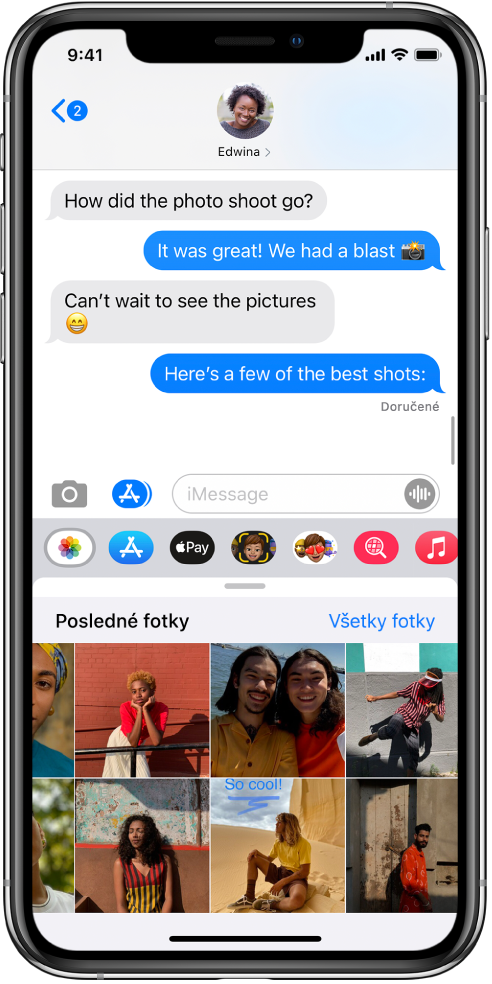
Klepnutím na
 odošlite správu, prípadne ju zrušte klepnutím na
odošlite správu, prípadne ju zrušte klepnutím na  .
.
Označenie alebo úprava fotky
Fotku odosielanú v konverzácii v apke Správy môžete upraviť a pridať na ňu značky.

Klepnite na
 v zásuvke s apkami a vyberte fotku.
v zásuvke s apkami a vyberte fotku.Klepnite na fotku v bubline správy a máte na výber nasledovné možnosti:
Klepnite na Značky, pomocou nástrojov na pridávanie značiek kreslite na fotku a potom klepnite na Uložiť.
Klepnite na Upraviť, pomocou nástrojov na upravovanie fotiek vykonajte úpravy a potom klepnite na Hotovo.
Klepnite na Hotovo, pridajte správu a potom klepnutím na
 odošlite fotku, prípadne ju klepnutím na
odošlite fotku, prípadne ju klepnutím na  odstráňte z bubliny.
odstráňte z bubliny.
Pridanie efektov kamery do fotky alebo videa
Keď počas konverzácie v Správach urobíte fotku alebo nahráte video, môžete do nich pridať efekty kamery, ako sú filtre, nálepky, popisy či tvary.
V konverzácii v apke Správy klepnite na
 a vyberte režim Foto alebo Video.
a vyberte režim Foto alebo Video.Klepnite na
 a máte na výber nasledovné možnosti:
a máte na výber nasledovné možnosti:Klepnite na
 a vyberte memoji (na podporovaných modeloch).
a vyberte memoji (na podporovaných modeloch).Klepnite na
 a vyberte filter, ktorý chcete použiť na obrázku.
a vyberte filter, ktorý chcete použiť na obrázku.Ak chcete pridať textový popis, klepnite na
 . Ak chcete pridať tvar, klepnite na
. Ak chcete pridať tvar, klepnite na  .
.Ak chcete pridať nálepku s memoji, klepnite na
 . Ak chcete pridať nálepku s emoji, klepnite na
. Ak chcete pridať nálepku s emoji, klepnite na  .
.
Klepnutím na
 zatvorte okno efektov.
zatvorte okno efektov.Klepnutím na
 spravte fotku alebo klepnutím na
spravte fotku alebo klepnutím na  nahrajte video.
nahrajte video.Klepnutím na Hotovo pridajte fotku alebo video do bubliny (zároveň môžete napísať aj správu), prípadne klepnutím na
 fotku alebo video priamo odošlite.
fotku alebo video priamo odošlite.
Odoslanie audiosprávy
Podržaním prsta na
 môžete nahrať audiosprávu.
môžete nahrať audiosprávu.Ak si chcete správu pred odoslaním vypočuť, klepnite na
 .
.Klepnutím na
 odošlite správu, prípadne ju zrušte klepnutím na
odošlite správu, prípadne ju zrušte klepnutím na  .
.
Poznámka: Z dôvodu šetrenia miesta iPhone automaticky vymaže audiosprávy dve minúty po ich vypočutí, pokiaľ neklepnete na Uchovať. Ak chcete audiosprávy vždy uchovávať, prejdite do Nastavenia ![]() > Správy > Vypršia (v časti Audiosprávy) a klepnite na Nikdy.
> Správy > Vypršia (v časti Audiosprávy) a klepnite na Nikdy.
Vypočutie audiosprávy a odpovedanie na audiosprávu
Ak si chcete vypočuť prichádzajúce audiosprávy, zdvihnite iPhone k uchu.
Opätovným zdvihnutím môžete odpovedať na audiosprávu.
Túto funkciu môžete zapnúť alebo vypnúť v Nastavenia ![]() > Správy, kde vypnete možnosť Priložením k uchu vypočuť.
> Správy, kde vypnete možnosť Priložením k uchu vypočuť.
Zdieľanie, ukladanie, tlač, kopírovanie a vymazávanie správ alebo príloh
V konverzácii môžete spravovať prílohy nasledovným spôsobom:
Zdieľanie, uloženie alebo vytlačenie prílohy: Klepnite na prílohu a potom na
 .
.Skopírovanie prílohy: Klepnite na prílohu a podržte na nej prst. Potom klepnite na Kopírovať.
Zdieľanie položiek z inej apky: V inej apke klepnite na Zdieľať alebo na
 a potom klepnite na Správy.
a potom klepnite na Správy.Preposlanie správy alebo prílohy: Podržte prst na správe alebo prílohe, klepnite na Viac, v prípade potreby vyberte ďalšie položky a potom klepnite na
 .
.Vymazanie prílohy: Podržte prst na správe alebo prílohe, klepnite na Viac, v prípade potreby vyberte ďalšie položky a potom klepnite na
 .
.
Poznámka: Prílohy, ktoré odosielate cez iMessage (napríklad fotky alebo videá) je možné nahrať do Apple a zašifrovať ich, aby k nim nemal prístup nikto okrem odosielateľa a príjemcu. Ak chcete zlepšiť výkonnosť, vaše zariadenie môže automaticky odosielať prílohy do Apple počas vášho písania iMessage správy. Ak sa vaša správa neodošle, po niekoľkých dňoch sa vaše prílohy zo servera vymažú.